1、我们打开一份需要添加方框打勾的Excel表格,如图所示。

2、接着,我们在上方点击【开发工具】找到【复选框】,如图所示。

3、接下来,我们单击表格上的任意位置就会出现复选框,如图所示。

4、我们把BackStyle的属性设置为0,这样背景就变成透明的效果了,如图所示。
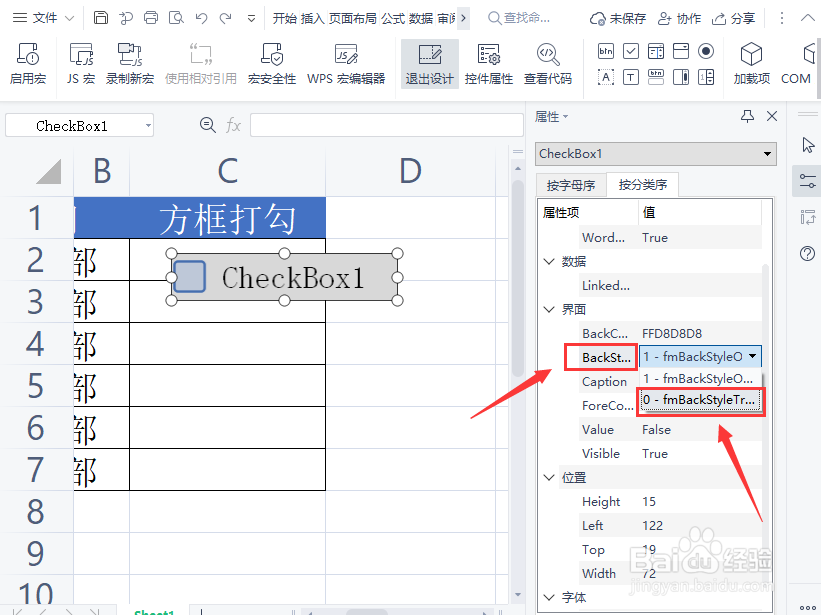
5、我们凸鹣沮北把复选框移动到C2单元格里面,然后在Caption属性中修改需要的文字,点击【退出设计】即可,如图所示。

6、当我们点击退出设计之后,再点击方框就可以打勾了。

7、最后,我们可根据自己的需要把复选框再复制几个出来,移动到合适的单元格上面就完成了。

